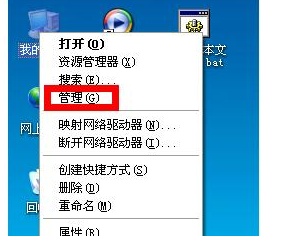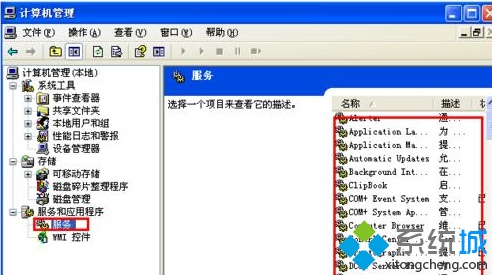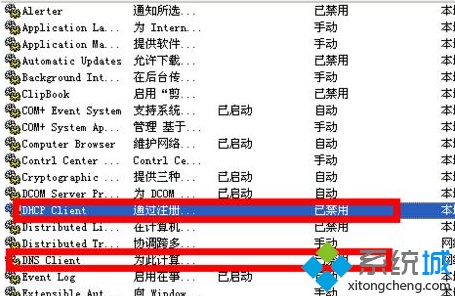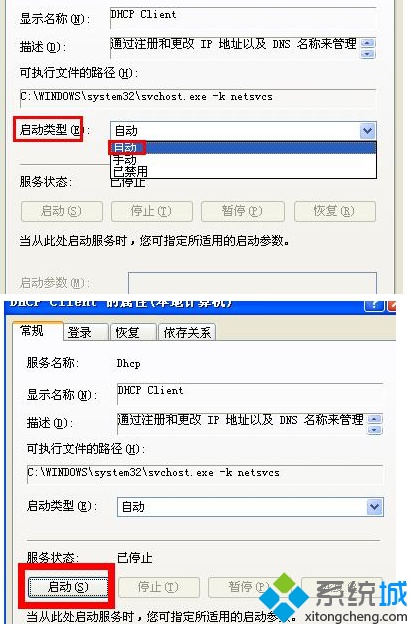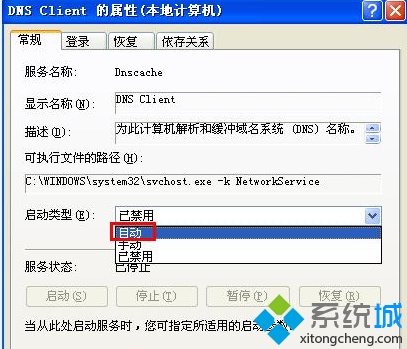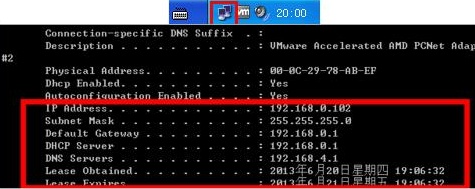局域网中的电脑无法自动获得ip地址如何解决
来源: 最后更新:24-07-15 12:09:23
导读:局域网中的电脑无法自动获得ip地址如何解决 我们知道很多情况下用户会在同一局域网中使用电脑,如果发现局域网中的电脑无法自动获得ip地址,那么应该如何解决这一问题
-
我们知道很多情况下用户会在同一局域网中使用电脑,如果发现局域网中的电脑无法自动获得ip地址,那么应该如何解决这一问题呢?有需要的朋友可以尝试通过接下来介绍的方法解决该问题。
1、右击“我的电脑”,选择“管理”;
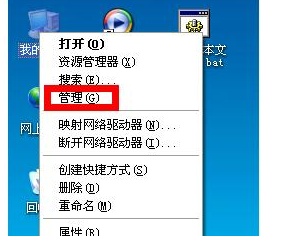

2、在“计算机管理”中,点击“服务”;
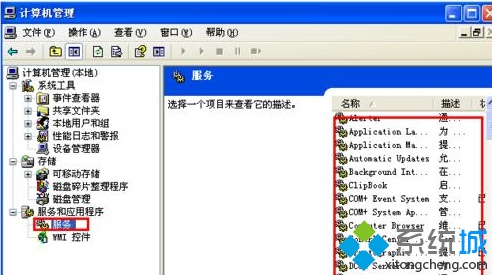
3、在右侧的服务列表中找到“DHCP Clinet”和“DNS Client”,可以看到这两个服务是禁用的;

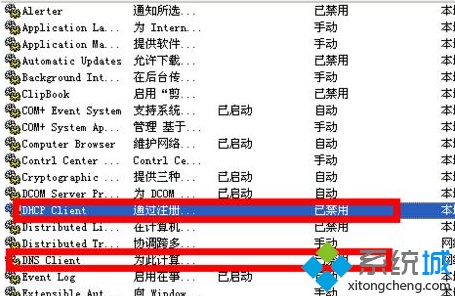
4、右击“DHCP Client”,打开“属性”;


5、将“启动类型”改为:自动,点击应用,再点击“启动”;
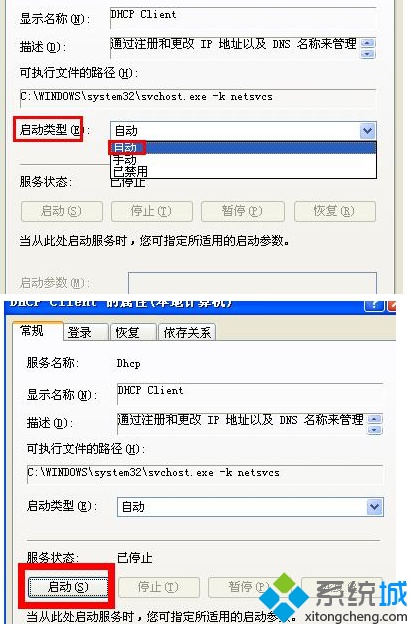
6、同样的操作启动“DNS Client”;
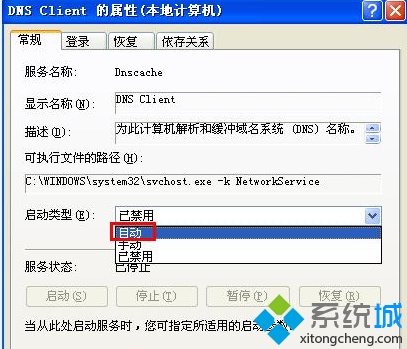
7、这样的话就可以自动获取IP地址上网了。
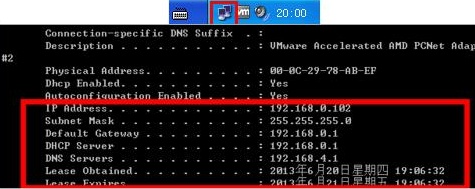
局域网中的电脑无法自动获得ip地址,不妨根据以上步骤来解决问题。
免责声明:本文系转载,版权归原作者所有;旨在传递信息,其原创性以及文中陈述文字和内容未经本站证实。
星巴克换吸管了!微博CEO王高飞:垃圾吸管总算是换掉了星巴克换吸管了!微博CEO王高飞:垃圾吸管总算是换掉了,博智网带你了
拾光的秘密叶桑榆发生了什么 拾光的秘密番外 陆佳雯获得女子跳高金牌(陆佳雯获得女子跳高金牌了吗) 司机捡到全运会金牌误以为是月饼(司机捡到全运会金牌误当月饼) 2024年二十届三中全会期间北京地区低慢小航空器管理工作的通告
 记者拍到子弹划过特朗普耳朵画面 记者拍到子弹划过特朗普耳朵画面视频
记者拍到子弹划过特朗普耳朵画面 记者拍到子弹划过特朗普耳朵画面视频
热门标签
热门文章
-
车出现svs如何自己排除(车子svs故障怎么解除) 24-07-15
-
一般转弯方向盘打多少(一般转弯方向盘打多少视频) 24-07-14
-
淘宝购买申请的发票一直处于申请中是什么原因 24-07-14
-
摩托车换机油多少公里?(踏板摩托车换机油多少公里) 24-07-14
-
摩托车换机油还要换什么?(摩托车换机油还要换什么) 24-07-14
-
奔驰车哪个模式省油 奔驰什么模式省油 24-07-14
-
长城vv7的保养灯怎么消除 长城vv6保养灯怎么消除 24-07-14
-
迎接七月朋友圈文案 迎接七月的说说发朋友圈 24-07-14
-
老款cc蓝牙怎么连接(老款cc蓝牙怎么连接教程图) 24-07-14
-
北斗第55颗卫星在哪里发射(北斗第55颗卫星发射成功的意义) 24-07-14